Mise à jour avril 2024: Arrêtez de recevoir des messages d'erreur et ralentissez votre système avec notre outil d'optimisation. Obtenez-le maintenant à ce lien
- Téléchargez et installez l'outil de réparation ici.
- Laissez-le analyser votre ordinateur.
- L'outil va alors répare ton ordinateur.
Gmail est idéal pour empêcher le spam d'atteindre votre boîte de réception. Votre sécurité est presque la même si quelqu'un vous envoie une pièce jointe malveillante dans votre e-mail. Si quelque chose de malveillant pénètre dans votre boîte de réception, vous verrez un message d'erreur lors du téléchargement. La plupart du temps, cela se fait à l'aide de fichiers exe ou de scripts, mais heureusement, il existe une solution de contournement puissante.
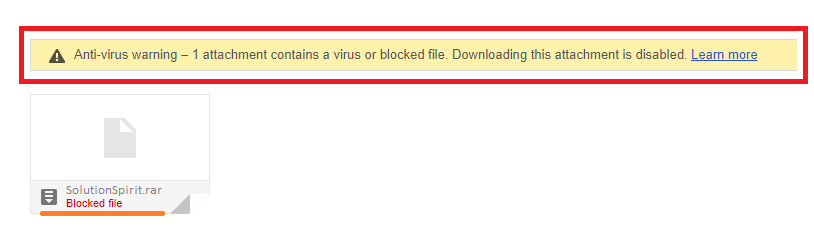
Pour ce faire, vous devez vous assurer que le client de messagerie est intégré à votre bureau. Sinon, téléchargez un autre client de messagerie pour Gmail. Ensuite, lisez et suivez les étapes simples décrites dans notre guide ci-dessous. Si tout se passe bien, vous verrez une pièce jointe que Gmail a refusé de télécharger. Sans trop de droits de vantardise, nous vous guiderons tout au long de l'étape de désactivation du téléchargement de pièces jointes dans Gmail.
Comment ouvrir les pièces jointes désactivées / bloquées dans Gmail
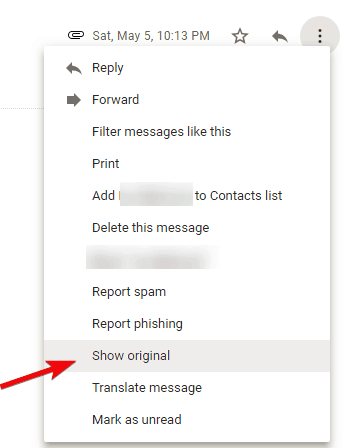
- Ouvrez votre client Gmail dans votre navigateur.
- Ouvrez l'e-mail en surbrillance, cliquez sur le menu et choisissez Afficher l'original.
- Cliquez avec le bouton droit sur le lien Télécharger l'original et sélectionnez Enregistrer sous… dans le menu.
- Changez l'extension de .txt en .eml et conservez-la.
- Ouvrez le fichier enregistré dans un autre client de messagerie
- Cliquez avec le bouton droit sur la pièce jointe et sélectionnez Enregistrer. Enregistrez l'archive et extrayez-la à l'emplacement souhaité.
Mise à jour d'avril 2024:
Vous pouvez désormais éviter les problèmes de PC en utilisant cet outil, comme vous protéger contre la perte de fichiers et les logiciels malveillants. De plus, c'est un excellent moyen d'optimiser votre ordinateur pour des performances maximales. Le programme corrige facilement les erreurs courantes qui peuvent survenir sur les systèmes Windows - pas besoin d'heures de dépannage lorsque vous avez la solution parfaite à portée de main :
- Étape 1: Télécharger PC Repair & Optimizer Tool (Windows 10, 8, 7, XP, Vista - Certifié Microsoft Gold).
- Étape 2: Cliquez sur “Start scan”Pour rechercher les problèmes de registre Windows pouvant être à l'origine de problèmes avec l'ordinateur.
- Étape 3: Cliquez sur “Tout réparer”Pour résoudre tous les problèmes.
C'est tout. En suivant ces étapes, vous pourrez accéder à vos fichiers à partir de n'importe quelle pièce jointe dans Gmail.
Envoyer un e-mail dans le dossier spam
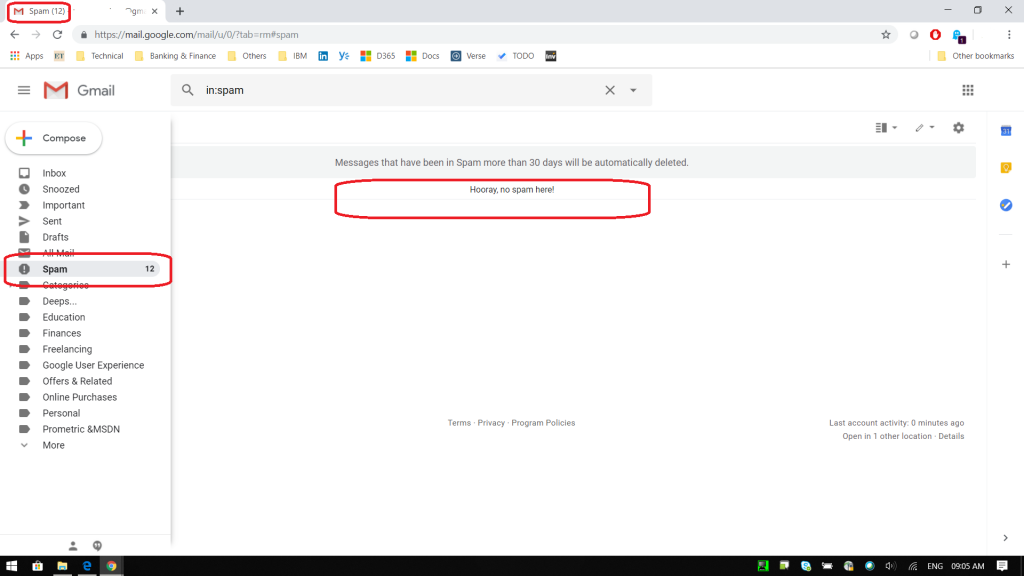
Ce problème peut parfois se produire lorsque vous utilisez l'option Déplacer vers pour déplacer un message électronique du dossier Spam vers la boîte de réception au lieu d'utiliser le bouton Pas de spam. Cela signifie que vous avez contourné l'indicateur Gmail interne qui marque l'e-mail comme non spam et permet à l'utilisateur de télécharger le l'attachement. Vous pouvez résoudre ce problème simplement en replaçant l'e-mail dans votre dossier Spam et en suivant ces étapes:
- Tout d'abord, ouvrez l'e-mail et renvoyez-le dans votre dossier Spam à l'aide de l'option Déplacer vers.
- Marquez l'e-mail comme «Aucun spam».
- Accédez à votre dossier Spam, ouvrez cet e-mail et cliquez sur le bouton Ceci n'est pas un spam ci-dessus.
- Enregistrez vos modifications et voyez si vous pouvez afficher les pièces jointes.
Si vous recevez fréquemment des fichiers bloqués par Gmail, envisagez d'utiliser une autre méthode de partage. Vous pouvez toujours utiliser des services de stockage cloud prenant en charge ces types de fichiers. Vous ne pouvez pas désactiver la fonctionnalité de blocage dans Gmail. En tant que tel, vous devrez soit développer une méthode de partage de fichiers différente, soit arrêter d'utiliser l'interface Web de Gmail et passer à un client de bureau que vous pouvez utiliser pour vous connecter à votre compte Gmail.
Bien sûr, nous ne devons pas télécharger les pièces jointes bloquées par Gmail à moins que vous ne soyez sûr de pouvoir le faire en toute sécurité. Même après le téléchargement, il est conseillé de vérifier votre antivirus avant d'y accéder.
Conseil d'expert Cet outil de réparation analyse les référentiels et remplace les fichiers corrompus ou manquants si aucune de ces méthodes n'a fonctionné. Cela fonctionne bien dans la plupart des cas où le problème est dû à la corruption du système. Cet outil optimisera également votre système pour maximiser les performances. Il peut être téléchargé par En cliquant ici

CCNA, développeur Web, dépanneur PC
Je suis un passionné d'informatique et un professionnel de l'informatique. J'ai des années d'expérience derrière moi dans la programmation informatique, le dépannage et la réparation de matériel. Je me spécialise dans le développement Web et la conception de bases de données. J'ai également une certification CCNA pour la conception et le dépannage de réseaux.

